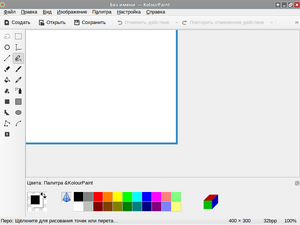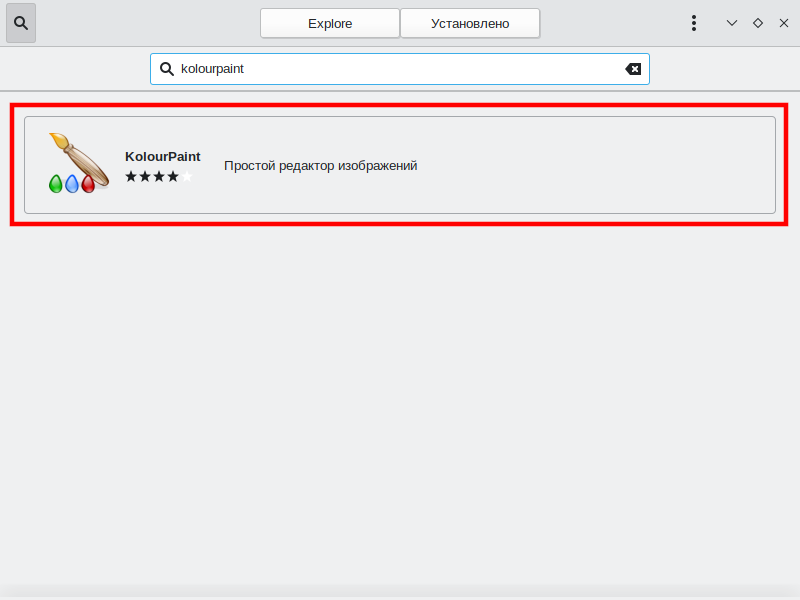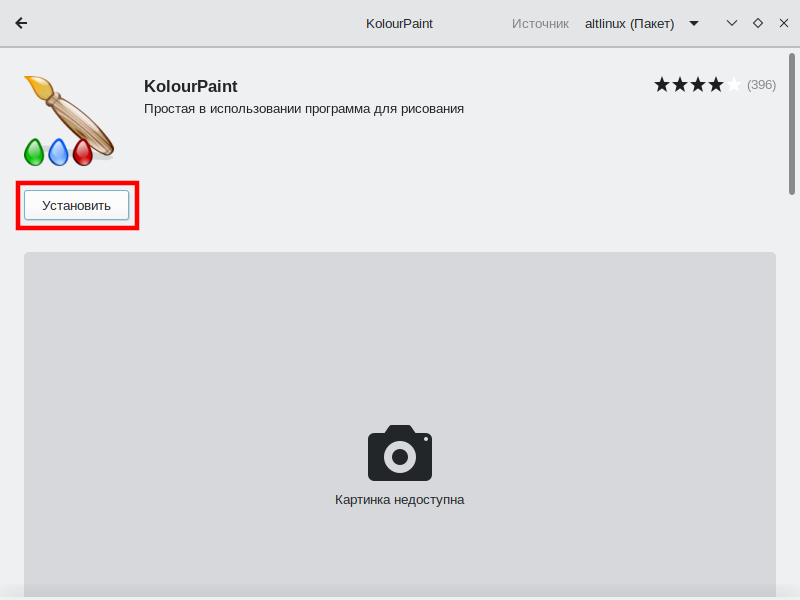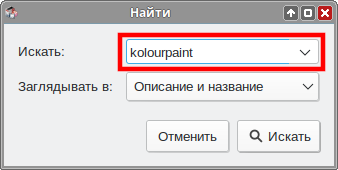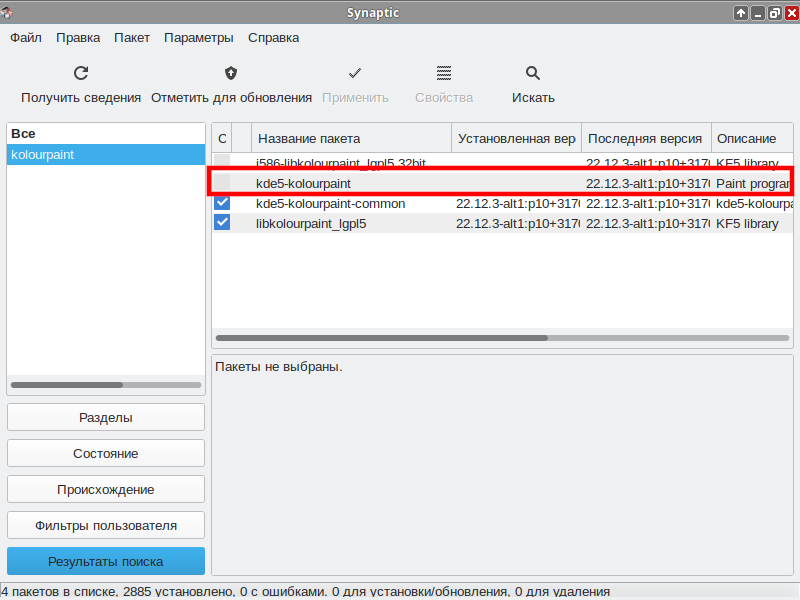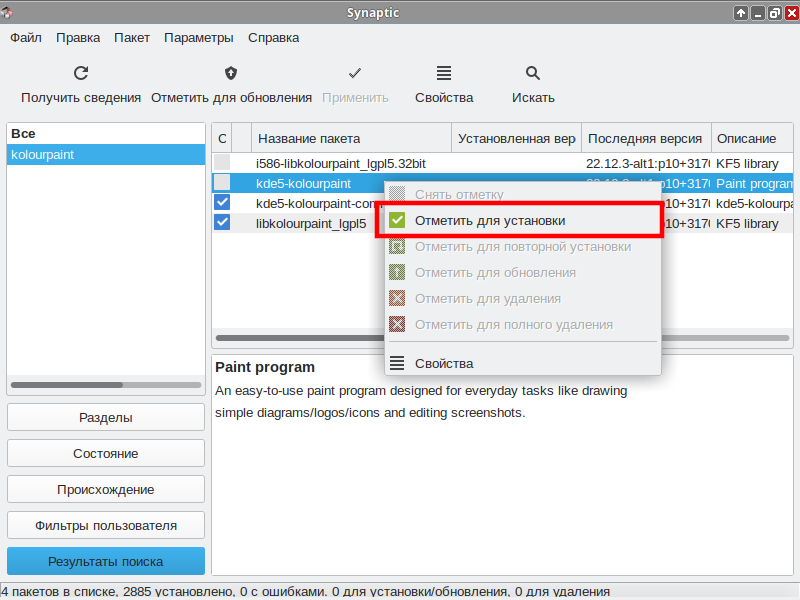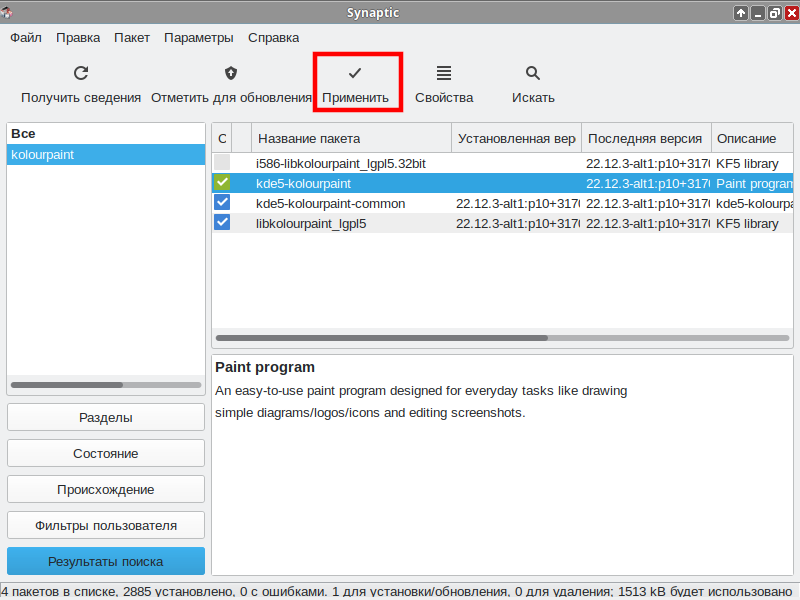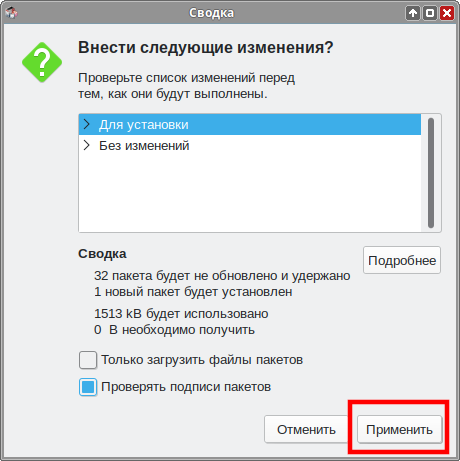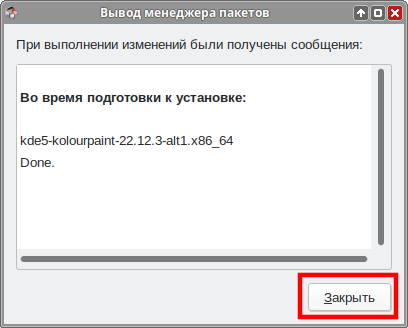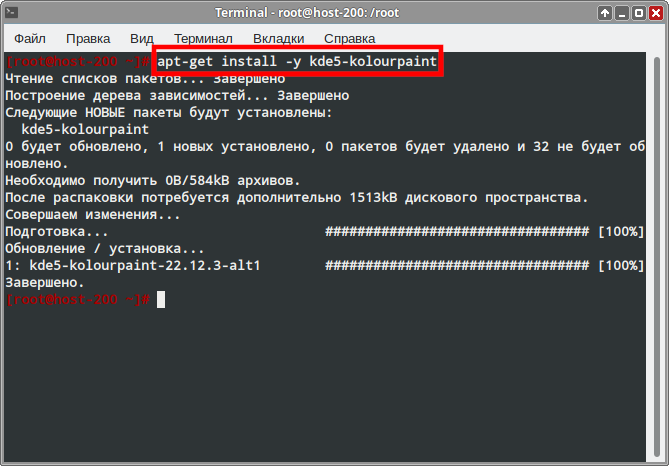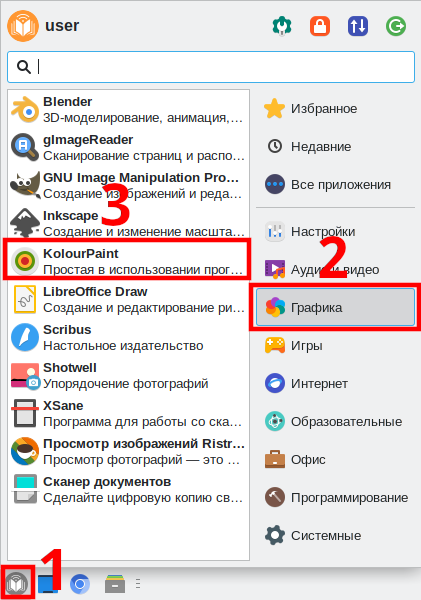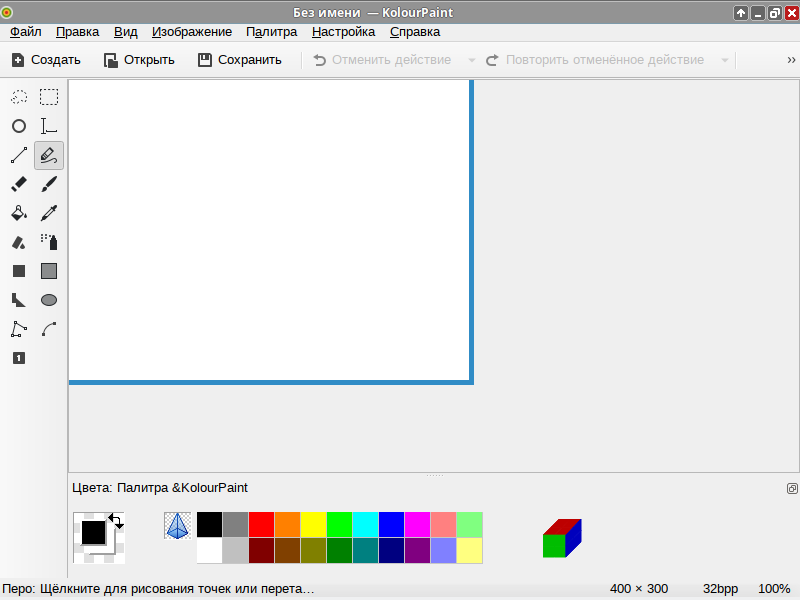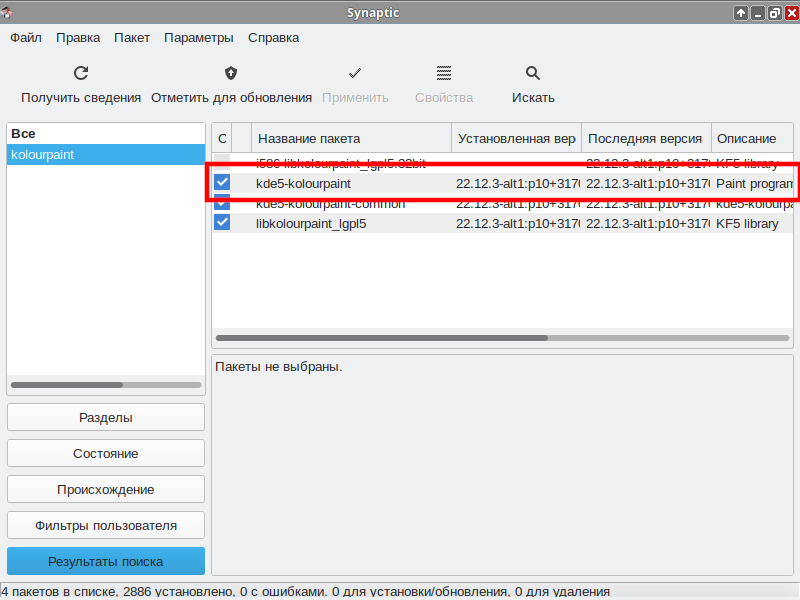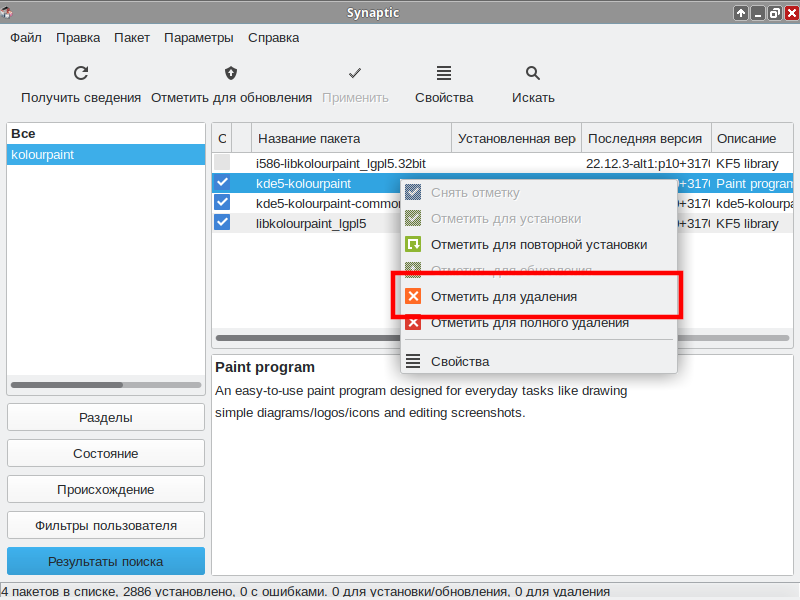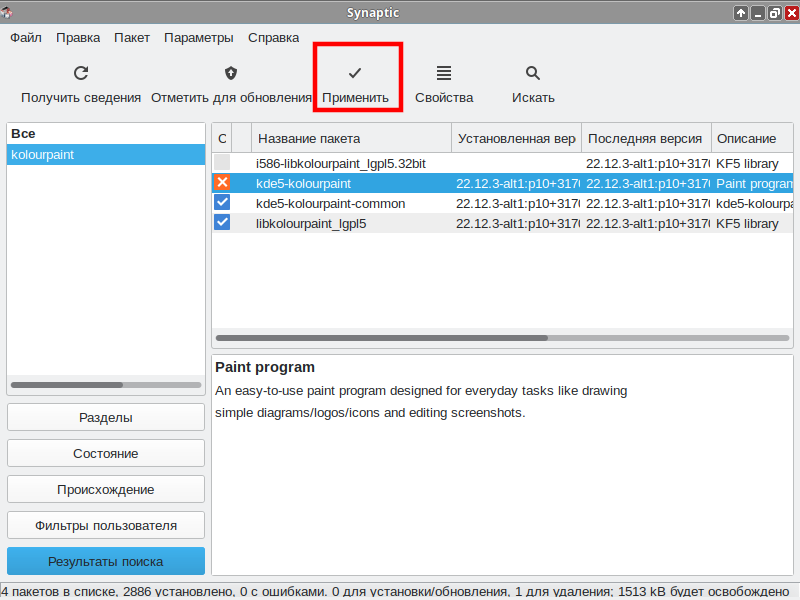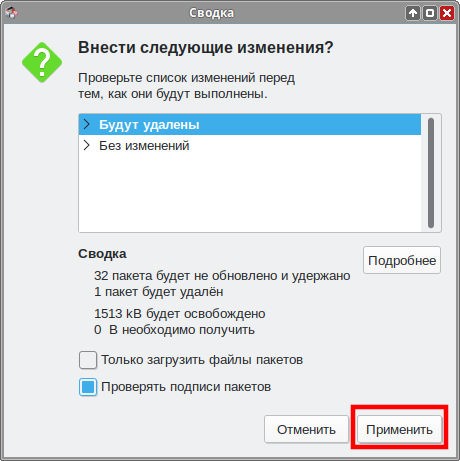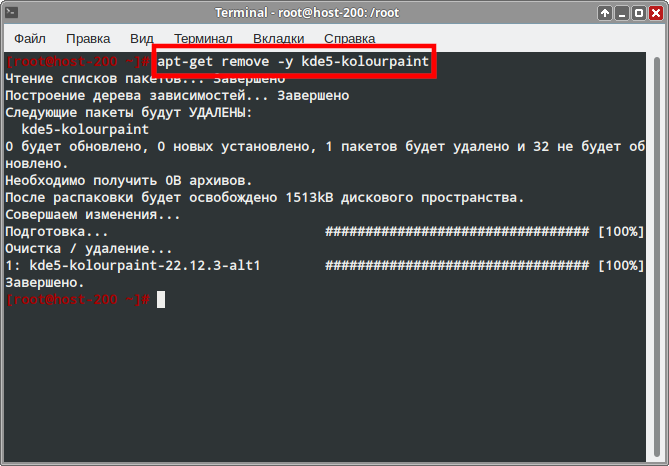Education applications/Kolourpaint: различия между версиями
Нет описания правки |
Pechenovv (обсуждение | вклад) Нет описания правки |
||
| Строка 6: | Строка 6: | ||
|colspan="2"|[[Изображение:altedu-menu-kolourpaint.png|64px|center]] | |colspan="2"|[[Изображение:altedu-menu-kolourpaint.png|64px|center]] | ||
|- | |- | ||
|colspan="2"|[[Файл: | |colspan="2"|[[Файл:Edu-kolourpaint-run2.png|Запущенная программа Kolourpaint|300px|center]] | ||
|- | |- | ||
|'''Появился в: | |'''Появился в: | ||
Текущая версия от 11:57, 20 июля 2023

| |
|---|---|
| Kolourpaint | |
| Появился в: | 2004 |
| Оф. сайт: | https://kolourpaint.org/ |
| Репозиторий ALT Linux | kde5-kolourpaint |
| Лицензия: | BSD |
| В составе Альт Образование |
Да |
KolourPaint — свободно распространяемый простой редактор растровой графики, схожий по возможностям и пользовательскому интерфейсу с Microsoft Paint, но имеющий ряд дополнительных функций, например, поддержку прозрачности. Одной из целей создания программы является простота использования и набор инструментов, подходящий для обычных пользователей. KolourPaint создавался для использования в повседневных задачах, таких как: рисование, редактирование изображений, редактирование иконок.
Установка
Программу можно установить из системного репозитория ALT Linux. Для установки программы через консоль или Synaptic нужно выбрать пакет kde5-kolourpaint.
Выберите удобный способ установки:
Центр Приложений
- Откройте Меню приложений ▷ Системные ▷ Центр приложений:
- Нажмите на кнопку поиска:
- Введите в поле поиска «kolourpaint» и дождитесь загрузки:
- Нажмите установить:
- Программа установлена, закройте Центр приложений.
Synaptic
- Откройте Меню приложений ▷ Настройки ▷ Программа управления пакетами Synaptic:
- Введите пароль суперпользователя:
- Нажмите на кнопку «Получить сведения» и подождите, пока программа обновит кэш:
- Нажмите на кнопку «Искать»
- Введите в окне поиска «kolourpaint» и нажмите «Искать»:
- Программа найдёт нужный пакет.
- Кликните по пакету ПКМ и выберите «Отметить для установки»:
- Нажмите кнопку «Применить»:
- Согласитесь с изменениями:
- Программа начнёт загрузку и установку пакетов:
- После успешной установки программа выдаст соответствующее сообщение:
- Программа установлена, закройте Synaptic.
Терминал
- Откройте Меню приложений ▷ Системные ▷ Терминал Xfce:
- Введите запрос на повышение прав до суперпользователя и команду для обновления кэша:
- Установите программу Kolourpaint следующей командой:
- Программа установлена, закройте окно терминала.
Запуск программы в Альт Образование
- Чтобы запустить программу в Альт Образование перейдите по следующим пунктам меню:
- Программа запущена:
Удаление
Выберите удобный способ удаления:
Synaptic
- Откройте Меню приложений ▷ Настройки ▷ Программа управления пакетами Synaptic:
- Введите пароль суперпользователя:
- Нажмите кнопку «Искать»:
- Введите «kolourpaint»
- Программа нашла установленный пакет:
- Кликните по пакету ПКМ и выберите «Отметить для удаления»:
- Нажмите кнопку «Применить»:
- Согласитесь с изменениями:
- Программа начнёт удаление:
- Удаление завершено, закройте Synaptic.
Терминал
- Откройте Меню приложений ▷ Системные ▷ Терминал Xfce:
- Введите запрос на повышение прав до суперпользователя:
- Введите запрос на удаление программы командой:
- Удаление завершено, закройте окно терминала.